Win10系統中,安裝的驅動程序沒有數字簽名,說明系統考慮到安全問題阻擋了沒有經過認證的驅動安裝,但是也有一些特殊設備沒有通過驗證的驅動,我們需要暫時關閉數字簽名才可以正常安裝,下面武林網分享一下Win10系統安裝驅動程序需要數字簽名無法安裝的解決方法,來學習一下。
方法一:
1、以Win10為例,Win7同樣適用,首先我們在鍵盤上同時按下“Windows鍵”+“R鍵”,調出運行,在運行中輸入“gpedit.msc”,即可打開本地組策略編輯器。
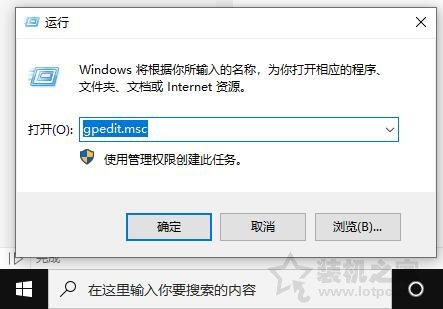
2、在本地組策略編輯器中,依次展開【用戶配置】--【管理模板】--【系統】--【驅動程序安裝】,在右側窗口找到并雙擊進入“設備驅動程序的代碼簽名”。
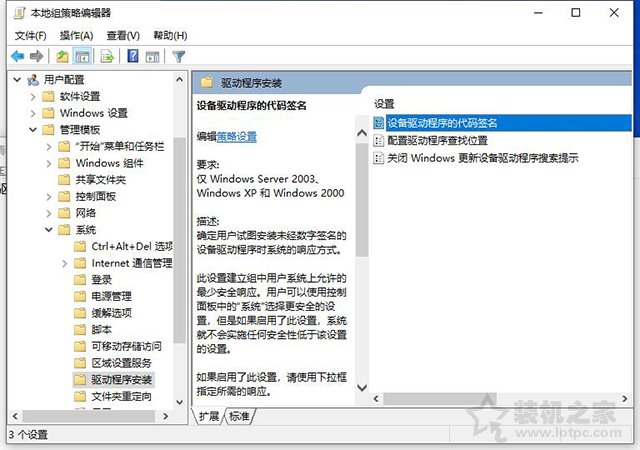
3、在設備驅動程序的代碼簽名窗口中,我們點擊“已啟用”,在選項中,選擇“忽略”,并應用、確定即可。安裝完畢之后,為了安全性最好修改為“警告”或者“阻止”。
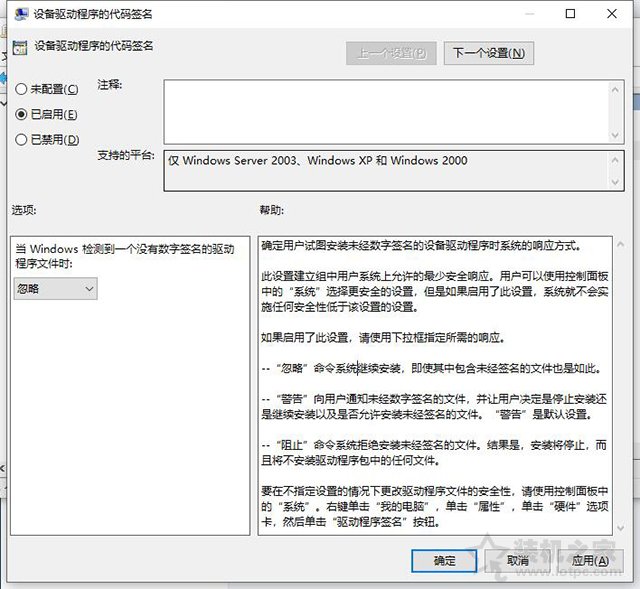
方法二:
1、首先我們單擊開始菜單,然后一直按住“ SHITF鍵 ”不放,點擊電源按鈕,并選擇重啟;
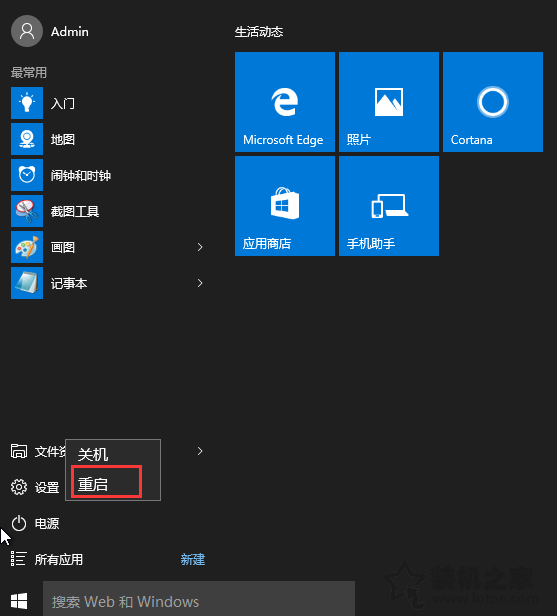
2、電腦重啟之后,系統進入到“選擇一個選項”界面,我們選擇“疑難解答”;
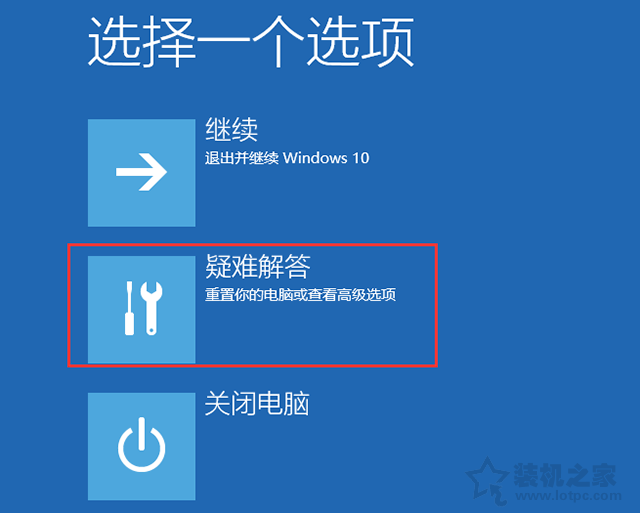
3、進入到疑難解答界面之后,再選擇“高級選項”,如下圖所示:
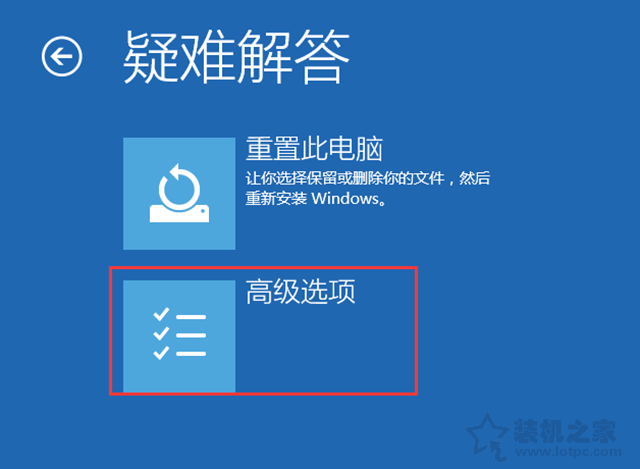
4、再高級選項界面中,我們選擇“啟動設置”;
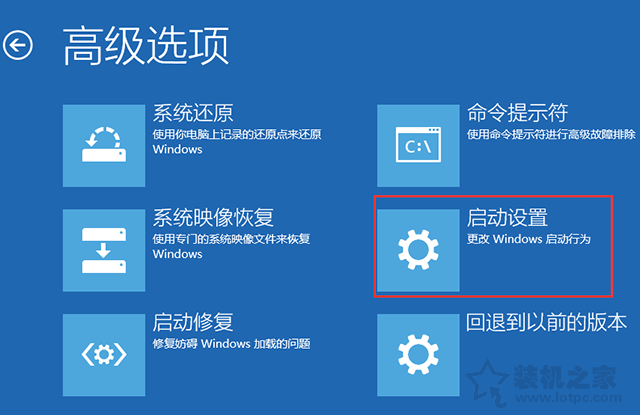
5、在啟動設置界面中,我們點擊“重啟”。
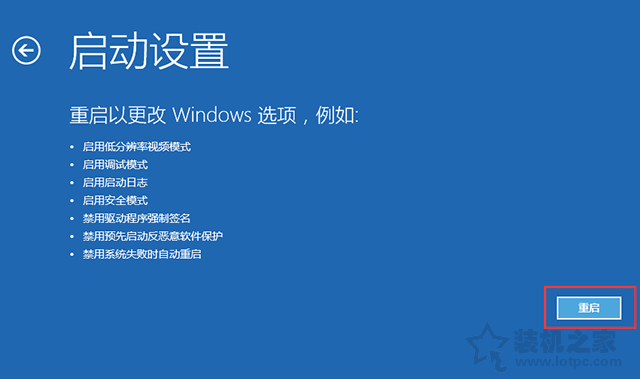
6、重啟后,我們可以看到很多特殊啟動模式選項,我們按下“F7”或者數字“7”鍵,進入“禁用驅動程序強制簽名”。
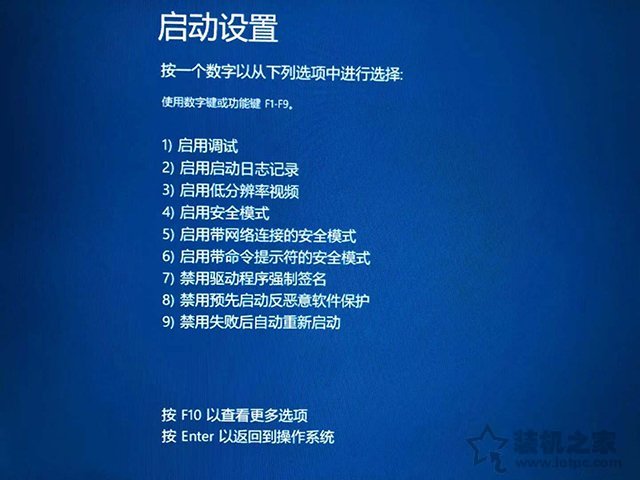
7、我們進入禁用驅動程序強制簽名的模式下,再進行安裝驅動程序,即可安裝啦!
以上就是武林網分享的Win10系統安裝驅動程序需要數字簽名無法安裝的解決方法,希望本文能夠幫助到大家。
新聞熱點
疑難解答